本文为您介绍在 KonisGraph 实例图数据管理平台的图分析中,如何新建图数据分析。
图数据分析无需连接图数据库 KonisGraph 实例,可导入离线数据或之前导出的图数据分析文件;然后对本次导入的图数据文件(点边数据和渲染显示布局等),进行可视化渲染和分析。图分析完毕后,可导出图数据分析文件以供后续再次导入图数据分析继续使用,或导出图片。
新建图数据分析
1. 登录 图数据管理平台,单击顶部导航的图分析,单击左侧导航栏上方的+新建。
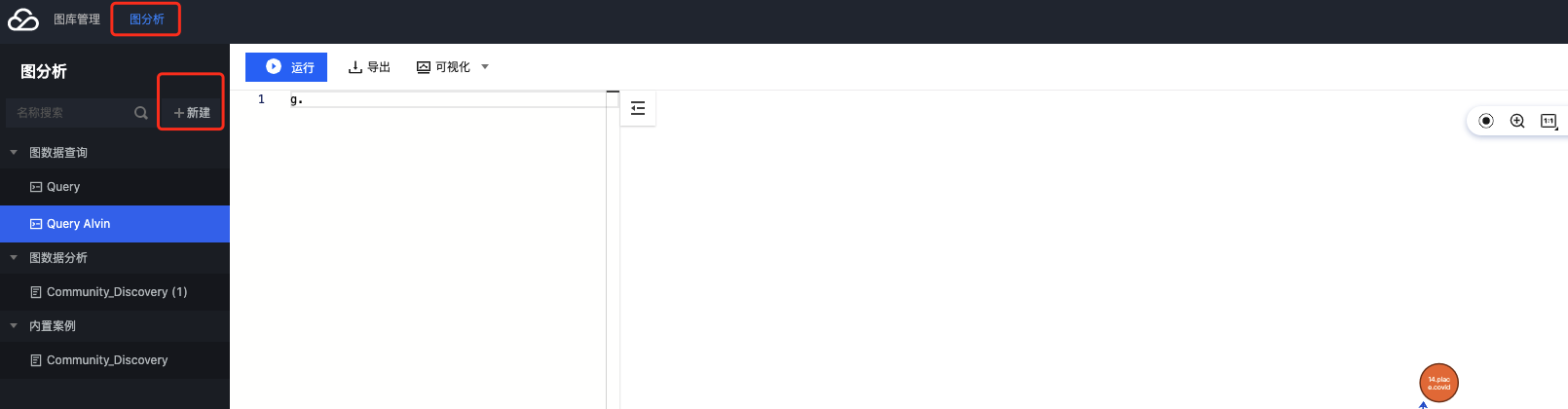
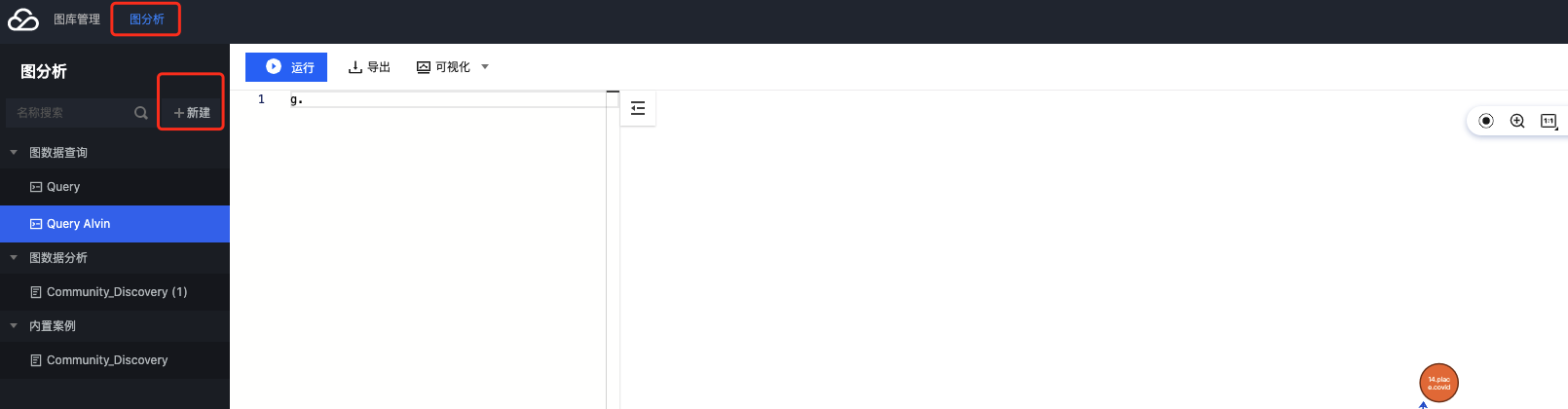
2. 在新建图分析对话框,用户可选择图数据分析,选择适合的数据类型,导入图数据文件单击下一步。
说明
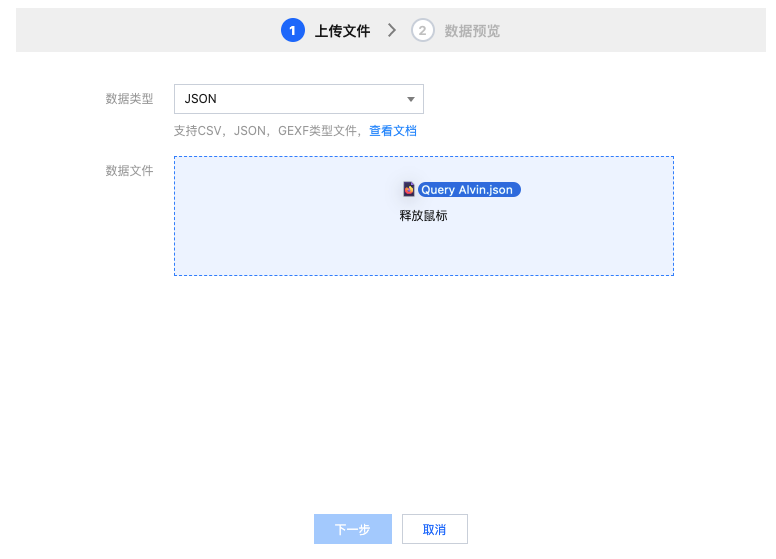
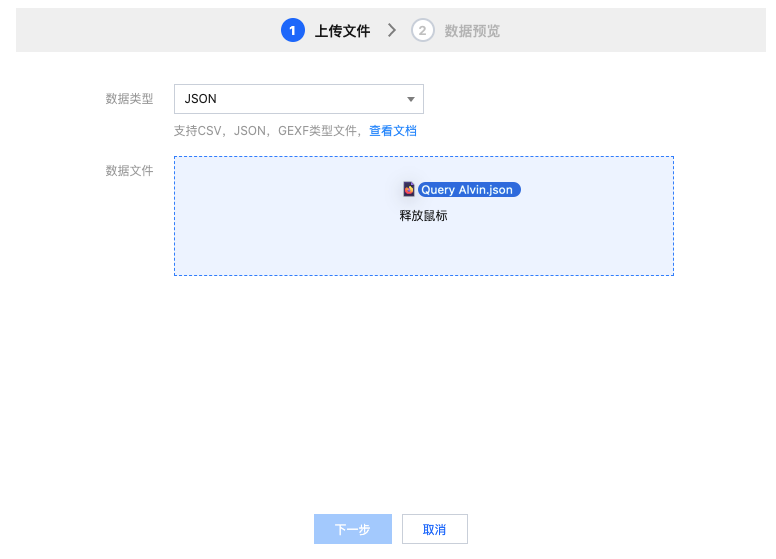
3. 预览图数据文件的点边数据,单击确定,即可从左侧导航栏的图数据分析,查看图数据分析任务创建成功。
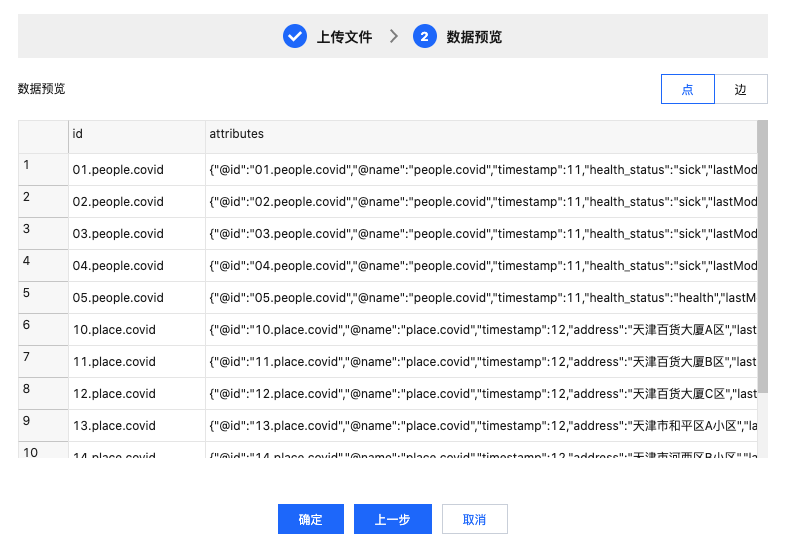
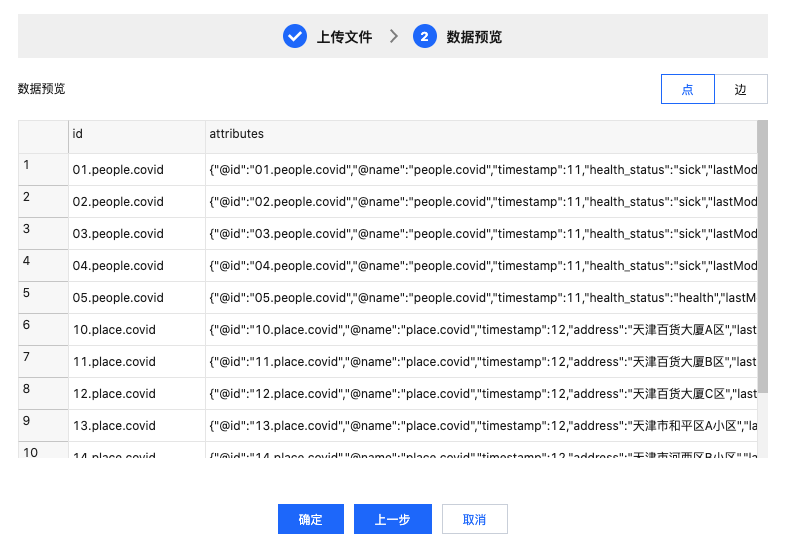
图数据分析的文件类型
图数据分析的文件类型
图数据分析当前支持的文件类型,如下:
CSV:Gremlin(CSV)文件格式。
JSON:一种特定 JSON 格式的描述图的文件。
CSV 文件(Node Edge List)
使用 CSV 格式加载 Apache TinkerPop Gremlin 数据,须将顶点和边分别放到单独的文件。
每个文件都包含一个逗号分隔的标题行,此标题行由系统列标题和属性列标题组成。
说明
标题行是数据文件的第一行,由 \\n 或 \\r\\n 结束,行内部不支持使用双引号、行换符等特殊字符,除分隔符逗号(,)外的其余字符均被解析为标题内容。
系统列标题
顶点文件和边文件的系统列标题不同,每个系统列在标题中只能出现一次,所有标签都是字符串类型,并且区分大小写。
1.顶点标题
Gremlin 标题 | 兼容性标题 | 必选 | 描述 |
~id | id | Y | 点唯一 ID |
~label | label | N | 点的标签,只支持单个标签 |
| color | N | 点的颜色 |
| size | N | 点的大小 |
| x | N | 点的位置 X 坐标 |
| y | N | 点的位置 Y 坐标 |
2.边标题
Gremlin 标题 | 兼容性标题 | 必选 | 描述 |
~id | id | N | 边唯一 ID |
~from | from/source | Y | 源点 ID |
~to | to/target | Y | 目标点 ID |
~label | label | N | 边的标签,只支持单个标签 |
| color | N | 边的颜色 |
| size | N | 边的大小 |
属性列标题
可通过以下语法指定属性列,类型名称不区分大小写,列标题中不允许使用空格,因此,属性名称也不能包含空格,属性不支持 List 和 Set 数据类型,只能有一个值。
attribute:type
说明
为了简化文件,type 也可以省略,除系统列标题以外的标题都将被识别为属性列标题。
以下示例显示了名为 age、类型为 int 属性的列标题。
age:int
数据类型
类型 | 标识 | 描述 |
布尔 | bool | false, true, FALSE, TRUE |
整数类型 | char | -128 ~ 127 |
整数类型 | short | -32768 ~ 32767 |
整数类型 | int | -2^31 ~ 2^31 -1 |
整数类型 | long | -2^63 ~ 2^63 -1 |
小数类型 | float | 32位 IEEE 754浮点 |
小数类型 | double | 64位 IEEE 754浮点 |
字符串 | string | 双引号是可选的,字符串中如果包含逗号(,)、换行(\\r\\n或\\n),双引号(“)等特殊字符,需要使用双引号(“)括起来。示例:“Hello,World” |
示例
node.csv
~id,~label,name:string,lang:string,age:int1,person,marko,,292,person,vadas,,273,software,lop,java,4,person,josh,,325,software,ripple,java,6,person,peter,,35
表格视图
~id | ~label | name:string | lang:string | age:int |
1 | person | marko | 0 | 29 |
2 | person | vadas | 0 | 27 |
3 | software | lop | java | 0 |
4 | person | josh | 0 | 32 |
5 | software | ripple | java | 0 |
6 | person | peter | 0 | 35 |
edge.csv
~id,~from,~to,~label,weight:double7,1,2,knows,0.58,1,4,knows,1.09,1,3,created,0.410,4,5,created,1.011,4,3,created,0.412,6,3,created,0.2
表格视图
~id | ~from | ~to | ~label | weight:double |
7 | 1 | 2 | knows | 0.5 |
8 | 1 | 4 | knows | 1 |
9 | 1 | 3 | created | 0.4 |
10 | 4 | 5 | created | 1 |
11 | 4 | 3 | created | 0.4 |
12 | 6 | 3 | created | 0.2 |
CSV(Edge List)
与上述 CSV 格式相似,但仅需提供 Edge List CSV 一个文件即可,系统将根据边的 source 和 target 自动生成点列表。
JSON
JSON 配置项
名称 | 类型 | 必选 | 描述 |
creator | String | N | 作者 |
description | String | N | 描述 |
keywords | String | N | 关键词 |
nodes | Object[] | Y | 点集合 |
edges | Object[] | Y | 边集合 |
Node 配置项
名称 | 类型 | 必选 | 描述 |
id | String | Number | Y |
label | String | N | 点名称 |
color | String | N | 点颜色 |
size | Number | N | 点直径 |
x | Number | N | x坐标 |
y | Number | N | y坐标 |
attributes | Object | N | 点自定义属性 |
Edge 配置项
名称 | 类型 | 必选 | 描述 |
id | String | Number | N |
label | String | N | 边名称 |
source | String | Number | Y |
target | String | Number | Y |
color | String | N | 边颜色 |
size | Number | N | 边宽度 |
attributes | Object | N | 边自定义属性 |
示例
{// Graph 声明可选属性"creator": "zainchen","description": "Graph Exchange JSON Format","keywords": "Graph",// Graph 声明必选属性: nodes,edges"nodes": [{"id": 1,"label": "Source",// 点外观保留属性"color": "rgb(235,81,72)","size": 10,// 点位置保留属性"x": 10,"y": 10,// 点其他自定义属性"attributes:" {"url": "https://gephi.org/gexf/1.2draft/gexf-12draft-primer.pdf",}}],"edges": [{"id": 1,"label": "Source to source",// 边必选属性"source": 0,"target": 1,// 边外观保留属性"color": "rgb(235,81,72)","size": 2,// 边其他自定义属性"attributes:" {"url": "https://gephi.org/gexf/1.2draft/gexf-12draft-primer.pdf",}}]}
图分析操作
1. 图的可视化渲染分析的绘图区和显示设置操作,参考 图可视化分析交互。
2. 在完成本次图分析时,可导出图数据分析文件以供后续导入图数据分析继续使用,或导出图片。
注意
图分析网页被重新加载或关闭,图分析页面和数据查询结果不会被保存。用户需保存留用的图分析页面(数据和渲染显示布局等),请导出图数据分析文件以供后续再次导入图数据分析即可继续使用。

